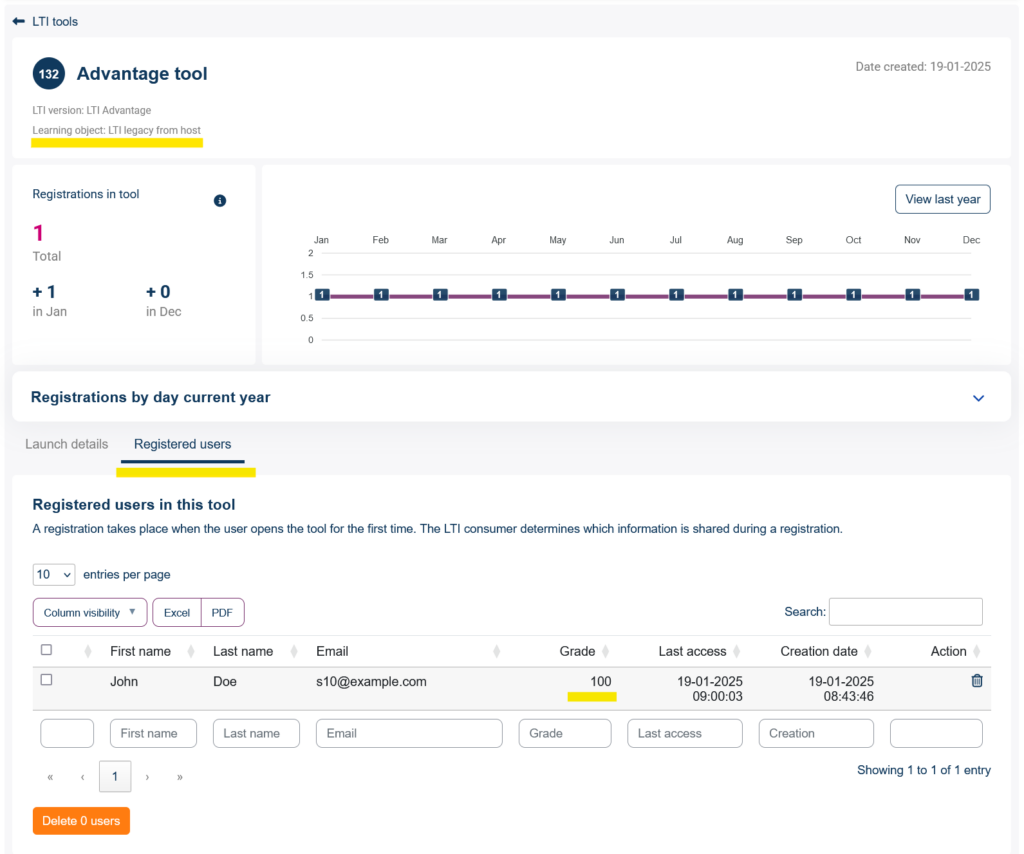Je kunt Linqur gebruiken om een leerobject dat gehost wordt op een ander platform en gedeeld wordt via LTI legacy opnieuw delen. Hieronder vind je een stap-voor-stap uitleg over hoe je dit kunt doen.
1. Maak een legacy LTI-tool op het hostplatform
Als je al een LTI legacy tool hebt, kun je deze tutorial starten bij:“Legacy tool toevoegen aan Linqur“.
In deze tutorial gebruiken we Moodle als hostplatform, maar dit kan elk LMS zijn dat LTI ondersteunt.
Eerst moeten we een cursus aanmaken die het leerobject bevat dat we willen delen.
Voeg het leerobject toe aan de cursus. Als het leerobject cijfers en/of voltooiing heeft, dan moet je dit instellen in de instellingen.
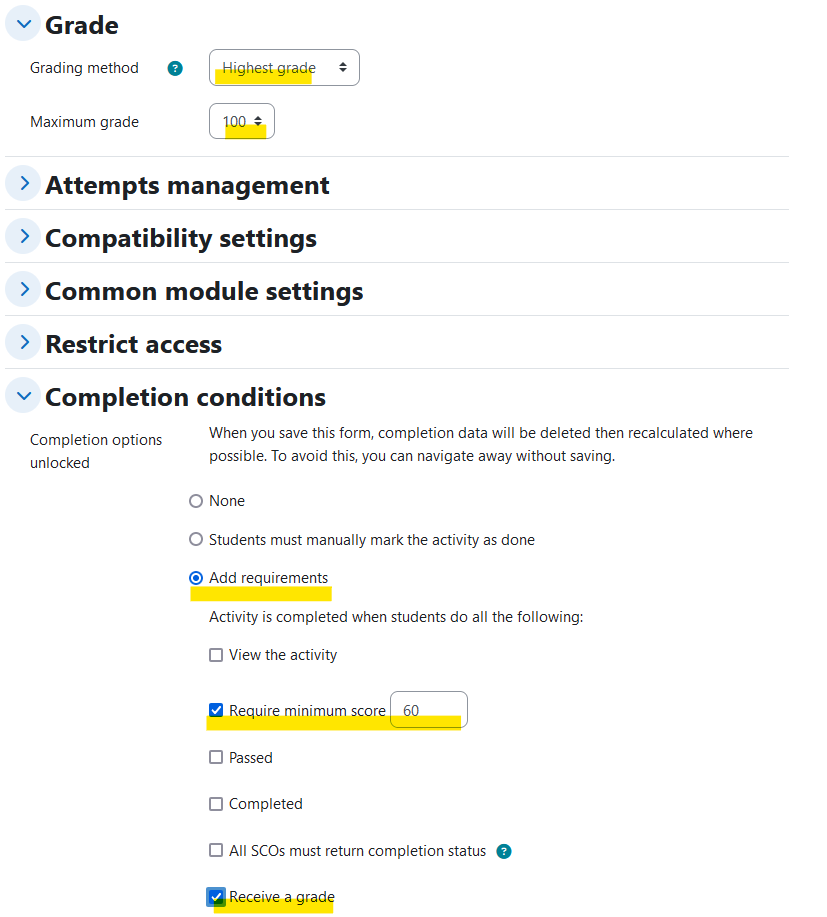
Nu kunnen we de Legacy tool maken die we zullen delen met Linqur. Ga terug naar de cursus en publiceer het leerobject als een LTI-tool. Zorg ervoor dat je het leerobject deelt en niet de cursus.
Als je de optie om te publiceren als LTI niet ziet in je LMS, dan moet je waarschijnlijk LTI-authenticatie en -aanmelding toestaan in de instellingen.

Zorg ervoor dat je ten minste het volgende instelt:
- Stel de versie in op Legacy 1.1
- Geef de tool een naam.
- Stel de tool in om het leerobject te delen.
Sla de LTI-tool op en je zou nu het volgende moeten hebben:
- Launch URL
- Secret
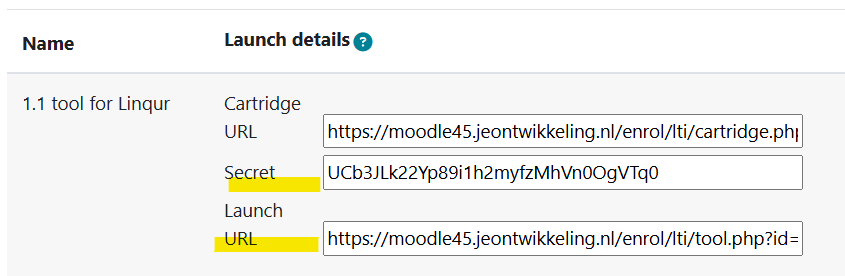
2. Legacy tool toevoegen aan Linqur
Eerst moeten we een cursus aanmaken in Linqur. Tutorial hier.
Open de cursus door op “Beheer inhoud” te klikken. Ga in de cursus naar het tabblad “Consumer tools” en selecteer “Tool toevoegen”.
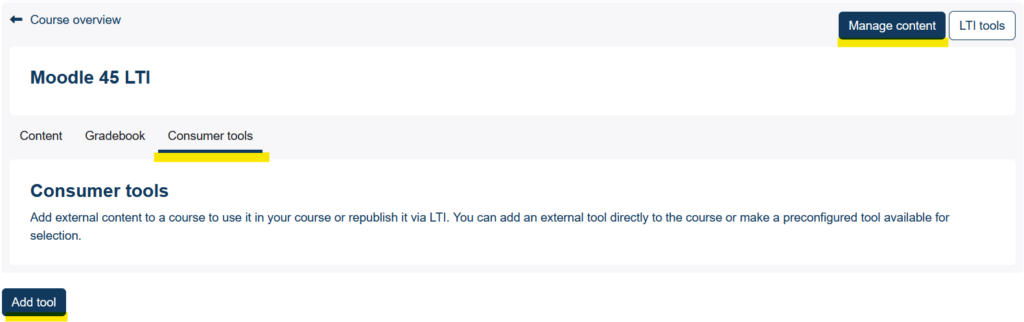
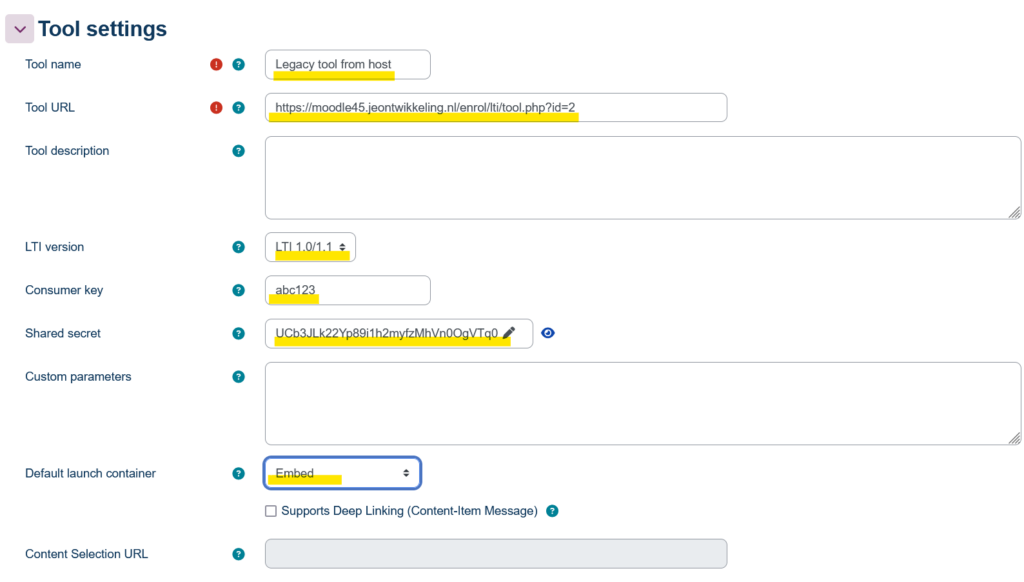
Je moet het volgende instellen:
- Geef de tool een naam.
- Voer de Launch URL in.
- Stel de versie in op 1.0 / 1.1
- Voer een consumer key in, dit kan iets willekeurigs zijn zoals abc123.
- Voer de secret in.
- Stel de lanceercontainer in.
Als je klaar bent, kun je op “Wijzigingen opslaan” klikken.
Zorg ervoor dat de tool beschikbaar is in de cursus.

Ga terug naar de cursus door het tabblad “Inhoud” te selecteren.
Voeg de tool toe aan de cursus door “Voeg een LTI consumer tool toe” te selecteren. De tool zou nu moeten verschijnen als een activiteit. Selecteer de tool en geef de activiteit een naam. Als het leerobject voltooiing en cijfers heeft, moet je ervoor zorgen dat je die ook in deze activiteit instelt.
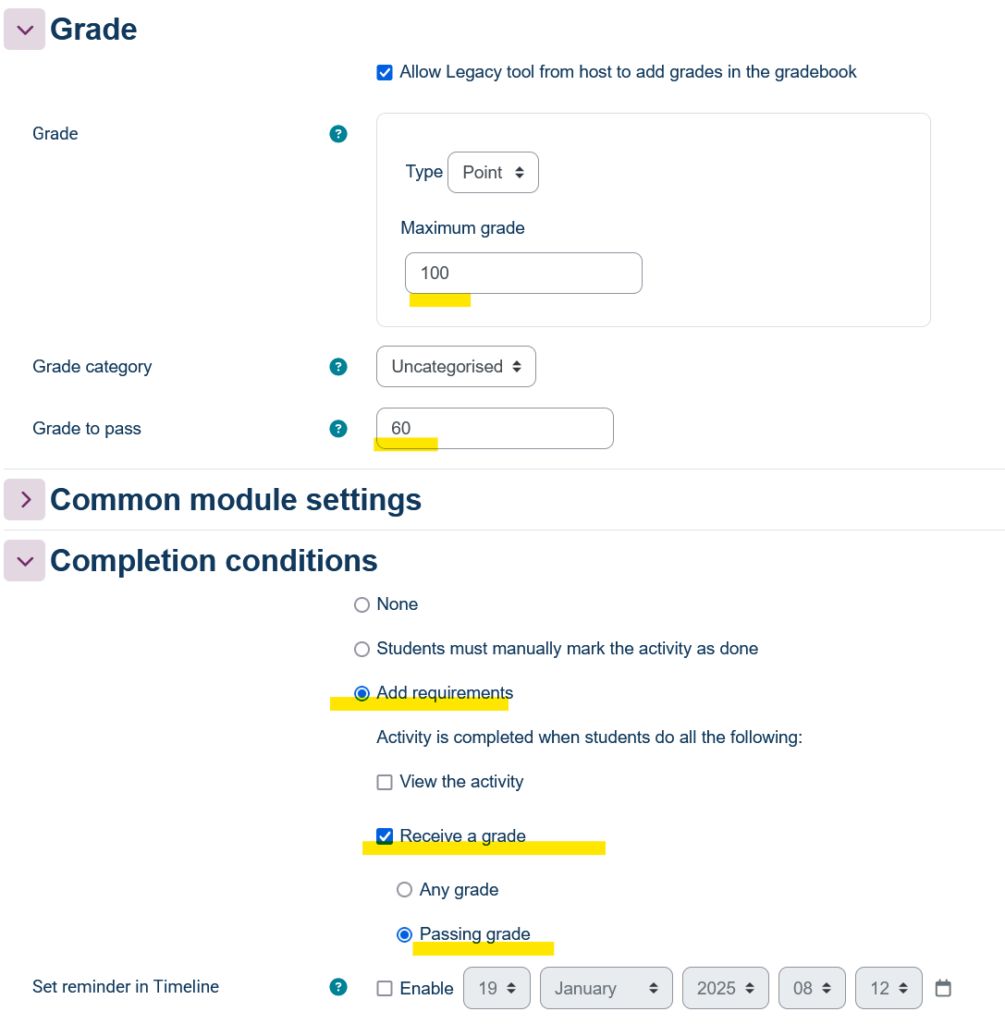
Als je klaar bent met het instellen van de activiteit, selecteer je “Opslaan en terugkeren naar cursus”.
3. De legacy-tool delen via LTI Advantage met behulp van Linqur
Nu we de tool ingesteld hebben als een activiteit, kunnen we hem delen door een nieuwe Advantage tool te maken die de Legacy tool bevat als een leerobject.
Selecteer “LTI-tools” in de rechterbovenhoek van de cursuspagina. Selecteer op de volgende pagina “LTI-tool toevoegen”.
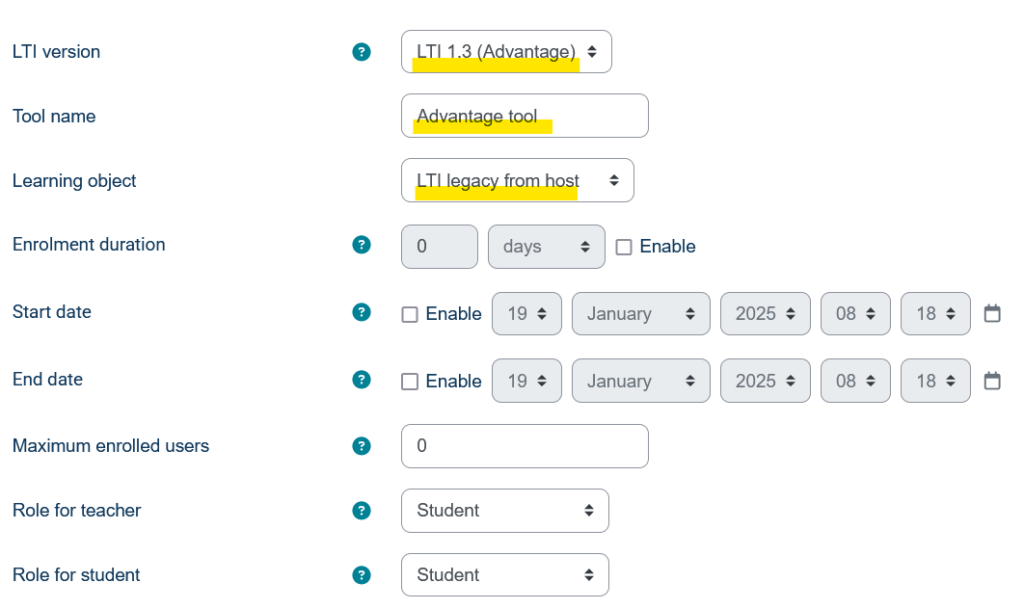
Zorg ervoor dat je het volgende instelt:
- Stel de versie in op LTI 1.3 (Advantage)
- Geef de tool een naam.
- Selecteer de Legacy tool activiteit als het leerobject.
Sla de tool op.
Je keert terug naar de pagina met LTI-tools in Linqur. In de tabel onderaan kun je de tool selecteren die je zojuist hebt gemaakt.
Je komt nu op de pagina Tool details waar je de details krijgt om deze tool te delen.
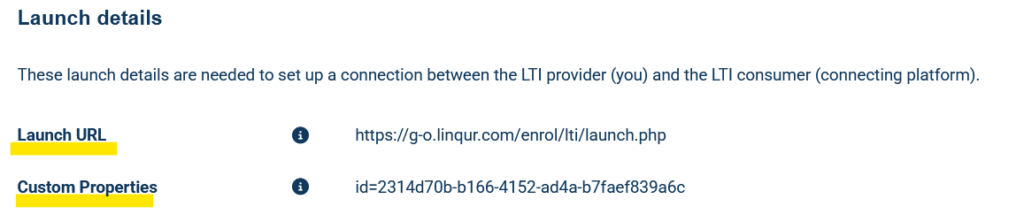
Je hebt de Launch URL en Custom properties nodig op het consumentenplatform.
4. Consumentenplatform registreren bij Linqur
Je moet het consumentenplatform registreren bij Linqur. Een handleiding over hoe je dit doet vind je hier.
5. De Advantage-tool toevoegen aan het consumentenplatform
Voor het consumentenplatform gebruiken we Moodle, maar dit zou moeten werken op alle LMS’en die LTI Advantage ondersteunen.
Maak een cursus.
Voeg een activiteit toe en kies “Externe tool”.
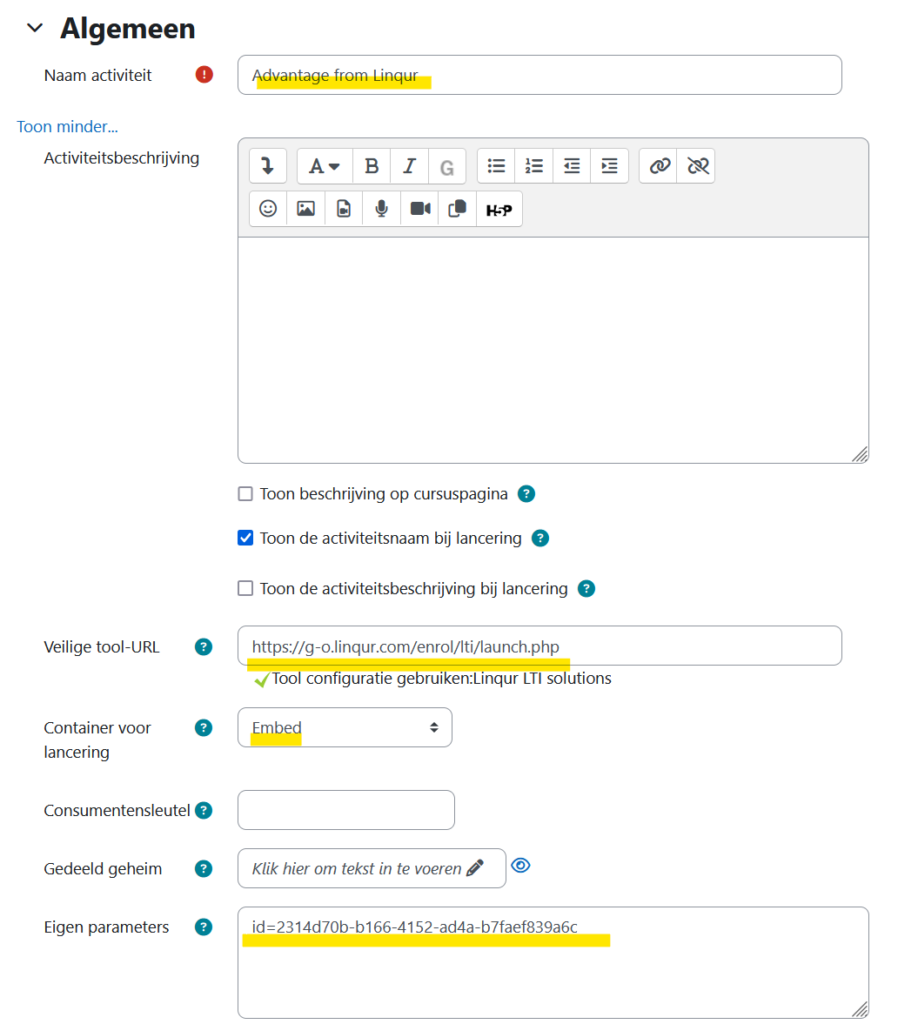
Zorg ervoor dat je het volgende instelt:
- Voeg een naam toe aan de activiteit.
- Voeg de door Linqur geleverde Launch URL toe.
- Stel de container in voor lancering.
- Voeg de door Linqur geleverde id-parameter toe.
Als alles correct is ingesteld, kun je de activiteit opslaan.
6. De verbinding testen
Alles is nu ingesteld en je zou het leerobject moeten kunnen starten vanaf het hostplatform. De verbinding ziet er als volgt uit: Consumer platform / Linqur (LTI 1.3) / Host platform ( LTI 1.0 / 1.1)
Schrijf een cursist in voor de cursus en log in met deze gebruiker op het consumentenplatform. Navigeer naar de cursus en start de activiteit. Het leerobject van het hostplatform wordt nu geladen op het consumentenplatform via Linqur. Als je cijfers hebt ingesteld en cijfersynchronisatie is ingeschakeld op het consumentenplatform, dan zou je het cijfer moeten kunnen zien in de cijferlijst (gradebook) op Linqur. Het kan een paar minuten duren voordat de cijfer sync taak is uitgevoerd.
Je vindt de cijferlijst (gradebook) in Linqur als je “Beheer inhoud” selecteert in het Cursusoverzicht. Gradebook is een tabblad in de cursus.
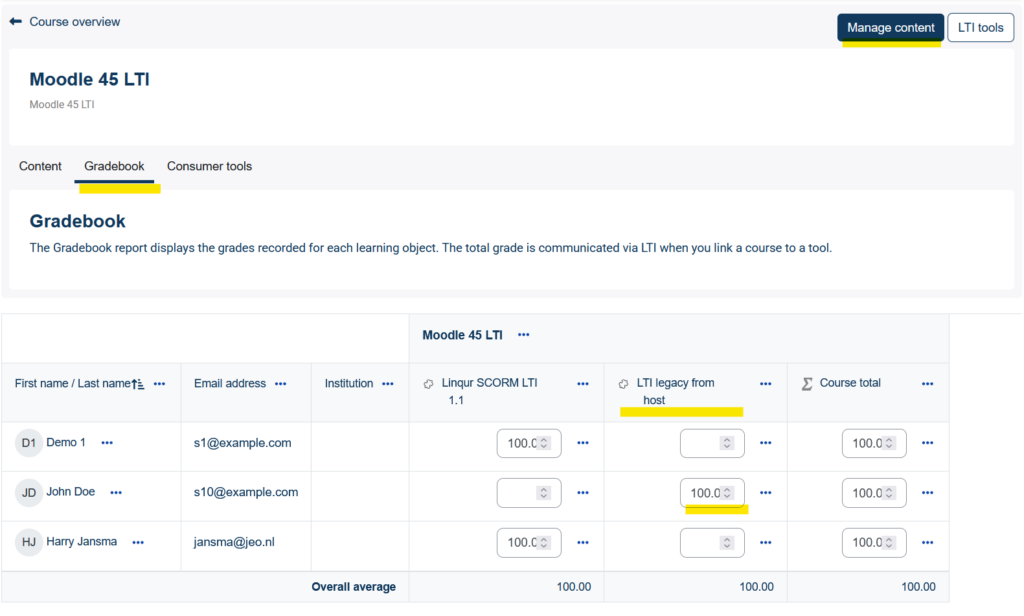
Als je naar de Tool details pagina van de LTI Advantage tool gaat, zou je een cijfer moeten zien in de geregistreerde gebruiker tabel.